دستگاهی برای تست سرعت اینترنت. چگونه می توانید سرعت اتصال Wi-Fi را در رایانه اندازه گیری کنید
اکنون سرعت اتصال اینترنت خود را بررسی می کنیم. من چند سایت خوب را به شما نشان خواهم داد که می توانید به راحتی سرعت ورودی و خروجی اتصال اینترنت خود را بررسی کنید. همچنین، سرعت را هم از رایانه و هم از دستگاه های تلفن همراه بررسی کنید: تلفن های هوشمند و تبلت ها.
اصولاً پس از اتصال به اینترنت یا پس از نصب روتر وای فای، همه به سرعت شروع به اندازه گیری سرعت می کنند. در مورد اول، به منظور بررسی اینکه آیا ارائه دهنده اینترنت ما را فریب داده است یا خیر، و آیا سرعت اتصالی که برای آن پرداخت می کنیم را دریافت می کنیم یا خیر. که هنگام اتصال انتخاب شد. و پس از نصب روتر، ما نمی دانیم که آیا سرعت را کاهش می دهد، زیرا همه می نویسند که سرعت از طریق روتر بسیار کمتر است - باید بررسی کنیم. به هر حال، در مورد سرعت اینترنت هنگام اتصال از طریق روتر، در مقاله نوشتم:.
مهم نیست اینترنت شما چگونه وصل شده است: مستقیماً به رایانه شما، از طریق روتر از طریق کابل، از طریق مودم (از جمله 3G / 4G) یا از طریق Wi-Fi. روش اندازه گیری سرعت تغییر نمی کند. فقط سرعت خودش تغییر میکنه🙂
یک لحظه کوچک دیگر، و بیایید به اندازه گیری ها برویم. احتمالاً می دانید که سرعت مانند سرعت رانندگی است - وقتی چیزی را از اینترنت دانلود می کنیم و سرعت خروجی - زمانی که چیزی را در اینترنت آپلود می کنیم. بسته به اتصال شما، این سرعت می تواند به طور قابل توجهی متفاوت باشد. به طور معمول، نرخ انتقال کمتر از نرخ دریافت است. و یک چیز دیگر: خدماتی که در نظر خواهیم گرفت بهترین و نزدیکترین سرور را برای تست سرعت انتخاب می کنند. (که سرعت اتصال به آن بررسی می شود)... بنابراین، اگر فایلی را از سرور دیگری دانلود کنید (که برای مثال در خارج از کشور قرار دارد)، ممکن است سرعت با سرعتی که هنگام بررسی خواهیم دید متفاوت باشد.
سرعت اینترنت را با اتصال مستقیم و از طریق وای فای و مودم اندازه گیری می کنیم
من همیشه از speedtest.net استفاده می کنم. این محبوب ترین سرویس است. لینک http://www.speedtest.net را دنبال کنید. و دکمه را فشار دهید شروع تست... بیایید ببینیم این سرویس چگونه سرعت اتصال ما را آزمایش می کند.
سرعت پینگ، دریافت و ارسال بررسی خواهد شد. وقتی بررسی تمام شد، نتیجه را خواهیم دید. همچنین، می توانید آدرس IP خارجی خود و نام ارائه دهنده اینترنت را مشاهده کنید.

من اکنون از طریق 3G از Intertelecom کار می کنم، بنابراین سرعت آن چنین است. اما برای اینترنت بیسیمو حتی در روز هم سرعت بد نیست. درست است، معمولا تا 9-10 مگابیت در ثانیه می کشد. اتفاقا من قبلاً نوشتم.
اگر به دلایلی از سایت speedtest.net خوشتان نمی آید، مثلاً به دلیل تعداد زیادیتبلیغات، همچنین می توانید سرعت اینترنت را در سایت http://2ip.ru/speed/ بررسی کنید. وارد می شویم و روی دکمه کلیک می کنیم تست.

کمی صبر می کنیم و نتیجه بررسی پینگ و سرعت ورودی و خروجی را می بینیم.

بسیاری از سایت های مختلف وجود دارد که می توانید آنها را بررسی کنید. اما، اینها محبوب ترین ها هستند. من فکر می کنم تعداد آنها به اندازه کافی خواهد بود.
چگونه سرعت اینترنت گوشی هوشمند یا تبلت را بررسی کنیم؟
شما همچنین می توانید به سایت هایی که در بالا در مورد آنها نوشتم بروید و به همین ترتیب چک کنید. اما، من خودم از آن استفاده می کنم و برنامه را به شما توصیه می کنم تست سرعت... هم برای اندروید و هم برای iOS در دسترس است. مناسب برای هر دو تبلت و گوشی های هوشمند. فقط برو به گوگل پلی، یا اپ استور، در جیرجیر وارد شوید "تست سرعت"و اپلیکیشن را نصب کنید. این فقط با تبلیغات رایگان است. آن را باز کنید و چک را با دکمه اجرا کنید شروع به بررسی کنید... البته شما دستگاه موبایلباید از طریق وای فای به روتر خود متصل شود. خوب، یا به اینترنت تلفن همراه.
بررسی شروع می شود، سپس نتیجه بررسی ظاهر می شود:

خیلی راحت به هر حال، هنوز یک برگه وجود دارد نتایج، که تاریخچه چک ها را نمایش می دهد. با همین برنامه می توانید سرعت اینترنت 3G موبایل گوشی های هوشمند خود را بررسی کنید.
معروف ترین سرویس اینترنتی SpeedTest.net،که یکی از محبوب ترین روش های اندازه گیری سرعت کانال اینترنت شما (و به یاد آوردن ارائه دهنده با کلمه ای ناخوشایند) است، در توسعه خود به سیستم عامل آیفون رسید. اکنون برای آیفون می توانید یک تستر سرعت کوچک را به صورت رایگان دانلود و نصب کنید که مطمئناً نتایج جالبی را برای شما به ارمغان می آورد.
بیایید یک مثال واقعی را در نظر بگیریم: با وجود پشتیبانی از استاندارد 802.11g، سرعت دانلود فایل های حجیم آیفون از همان اپ استور، به زبان ساده، خوشحال کننده نیست. مک بوک و آیفون، در فاصله یکسان از یک نقطه دسترسی که اینترنت را با سرعت 2 مگابیت در ثانیه توزیع می کند، اطلاعات را با کاملاً دانلود کنید. سرعت متفاوت: در مک بوک، سرعت وعده داده شده 1.8-1.9 مگابیت در ثانیه به دست می آید، اما ما نمی توانیم بیش از 600 کیلوبیت بر ثانیه را از آیفون فشرده کنیم. دلیل واضح آن ضعف فرستنده بی سیم آیفون است.
برنامه راه اندازی شده سرعت سنج مارک دار را به شما نشان می دهد که مشخصه سایت http://speedtest.net است. در عین حال مختصات زمین شما نیز اصلاح می شود که بر اساس آن تستر به طور خودکار سرور نزدیک به شما را مناسب برای آزمایش انتخاب می کند. فقط باید دکمه را فشار دهید "شروع تست"و کمی صبر کنید
 جالب ترین چیز این است که نسخه آیفون تست سرعت اندازه گیری می کند نه تنها پرش، بلکه پس زدن... اینکه چرا ممکن است به یک کانال توزیع گسترده در آیفون نیاز داشته باشید، سوال جالبی است که توسعه دهندگان باید آن را پر کنند.
جالب ترین چیز این است که نسخه آیفون تست سرعت اندازه گیری می کند نه تنها پرش، بلکه پس زدن... اینکه چرا ممکن است به یک کانال توزیع گسترده در آیفون نیاز داشته باشید، سوال جالبی است که توسعه دهندگان باید آن را پر کنند.
تمام اندازه گیری های سرعت در گزارش روی برگه ذخیره می شود « نتایج "... در کنار هر نتیجه، یک نماد کوچک را مشاهده می کنید که نشان می دهد کدام اینترنت تلفن همراه آزمایش شده است: Wi-Fi یا GPRS / 3G.
 خوب، روی برگه "تنظیمات"شما می توانید به صورت دستی یک سرور را برای آزمایش انتخاب کنید. با اندازه گیری سرعت تبادل با سرورهایی با فاصله های مختلف، می توانید تصویری کم و بیش واقعی از قابلیت های آیفون خود به عنوان وسیله ای برای دانلود فایل های حجیم به دست آورید.
خوب، روی برگه "تنظیمات"شما می توانید به صورت دستی یک سرور را برای آزمایش انتخاب کنید. با اندازه گیری سرعت تبادل با سرورهایی با فاصله های مختلف، می توانید تصویری کم و بیش واقعی از قابلیت های آیفون خود به عنوان وسیله ای برای دانلود فایل های حجیم به دست آورید.
 این برنامه نمی داند چگونه کار دیگری انجام دهد و احمقانه است که از آن چیز دیگری بخواهیم. اما همیشه یک ابزار تحلیلی خوب در اختیار شما خواهد بود که به لطف آن می توانید نتیجه گیری های دلپذیر و نه چندان زیادی بگیرید.
این برنامه نمی داند چگونه کار دیگری انجام دهد و احمقانه است که از آن چیز دیگری بخواهیم. اما همیشه یک ابزار تحلیلی خوب در اختیار شما خواهد بود که به لطف آن می توانید نتیجه گیری های دلپذیر و نه چندان زیادی بگیرید.
یک سوال رایج در بین کاربران گجت های اندرویدی این است که چگونه سرعت اینترنت را بررسی کنیم؟ ممکن است لازم باشد تعرفه ارائه دهنده و سرعت واقعی ارائه شده را بررسی کنید. برخی از تلفن ها دارای ابزارهای استاندارد در عملکرد خود هستند. یک جایگزین می تواند نصب یک برنامه اختصاصی تست سرعت باشد.
عملکرد استاندارد نظارت بر سرعت اینترنت
اگر نیاز به دریافت مداوم دادهها در مورد سرعت دانلود فعلی دارید، میتوانید عملکرد مشابهی را در تنظیمات تلفن خود جستجو کنید. این به شما امکان می دهد سرعت اینترنت را در خط بالای نوار ابزار نمایش دهید. برای فعال کردن این ویژگی مراحل زیر را دنبال کنید:
اکنون یک عدد در نوار وضعیت بالای صفحه خواهید داشت که سرعت فعلی اینترنت شما را نشان می دهد. این یک شاخص پویا است که بسته به تراکم شبکه تغییر می کند. چیزی را برای دانلود در گوشی خود قرار دهید و سپس ببینید که این عدد تا کجا پیش می رود. این یک شاخص واقعی خواهد بود.
استفاده از سایت های مختلف
این شبکه حاوی چندین منبع اینترنتی است که به شما امکان می دهد به سرعت سرعت اینترنت را بررسی کنید. این روش تایید برای کسانی مناسب است که نمی خواهند نرم افزار شخص ثالث را روی گوشی هوشمند یا تبلت خود نصب کنند.
برای یافتن سایت مورد نیاز خود به موارد زیر نیاز دارید:

در نتایج می توانید از سرعت دانلود، سرعت آپلود و پینگ خود مطلع شوید. این تکنولوژیاعتبار سنجی روی HTML5 کار می کند، با این حال سایت هایی وجود دارند که ارائه می دهند فلش پلیر... اگر گوشی هوشمند شما از آن پشتیبانی نمی کند، نمی توانید از خدمات چنین خدماتی استفاده کنید.
نصب اپلیکیشن ها
اگر هیچ یک از روش های بالا برای شما مناسب نیست، یک برنامه ویژه را در ابزار خود دانلود کنید. این به شما امکان می دهد سرعت اینترنت را در هر شبکه، به ویژه 3G، 4G، LTE، Wi-Fi اندازه گیری کنید. شما می توانید چنین برنامه هایی را از فروشگاه رسمی دانلود کنید پخش برنامه هابازار.
اولین برنامه محبوب SpeedTest.net نام دارد. طبق دادههای فروشگاه پلی استور، قبلاً توسط بیش از 50 میلیون کاربر نصب شده است.

برنامه دارد رابط کاربری ساده، یک پنجره نتایج آموزنده و امکان انتخاب سرور برای اتصال. پس از دانلود، فقط باید یک عمل انجام دهید - روی دکمه "شروع بررسی" کلیک کنید

پس از پایان آزمون برای صفحه نخستداده های دریافتی ارائه خواهد شد: سرعت آپلود، سرعت دانلود و پینگ. تاریخچه چک ها را می توانید در برگه "نتایج" مشاهده کنید.

در تب "تنظیمات"، می توانید سرور را تغییر دهید، به ترتیب، آزمایش را دوباره اجرا کنید. همچنین در این بند آدرس IP خارجی و داخلی توضیح داده خواهد شد.

آنالوگ این برنامه Simpe Speed Test است. عملکرد مشابهی را ارائه می دهد، در حالی که در Play Market با امتیاز کلی 4.7 نظرات مثبتی دارد. زبان روسی نیز پشتیبانی می شود.

برای شروع، برنامه را اجرا کنید و روی "تست" کلیک کنید.

پس از اندازه گیری سرعت اینترنت، برنامه نتایج را برمی گرداند. اطلاعات مربوط به آدرس های IP و همچنین امکان مشاهده تاریخچه چک را ارائه می دهد. در تنظیمات می توانید به صورت دستی سروری را که در نقطه دیگری از جهان قرار دارد مشخص کنید.
وزن برنامه های ارائه شده تا 30 مگابایت می رسد، بنابراین مقدار زیادی را نمی گیرند فضای خالیروی گوشی شما اگر مناسب شما نیست، میتوانید عبارت «بررسی سرعت اینترنت» را در جستجوی Play Store تایپ کنید و سپس تقریباً هر برنامهای را که دوست دارید دانلود کنید. حتما نظرات سایر کاربران را بخوانید تا بیشترین استفاده را ببرید ارائه کاملاز نرم افزار دانلود شده 
انسان مدرن دیگر نمی تواند زندگی خود را بدون دسترسی به شبکه جهانی وب تصور کند. این تعجب آور نیست، زیرا اینترنت امکان تماشای آخرین اخبار فیلم را به صورت رایگان، برقراری ارتباط را فراهم می کند شبکه های اجتماعی، از دانش و اطلاعات کل جهان استفاده کنید، موسیقی گوش دهید و خیلی چیزهای دیگر. اینترنت اولین دستیار در زندگی روزمره یک فرد است.
امروزه با استفاده از تلفن همراه، می توانید از این مزایای تمدن، کاملاً بدون توجه به وجود رایانه در نزدیکی استفاده کنید. دسترسی به شبکه با استفاده از اپراتور تلفن همراه... افرادی که سبک زندگی فعالی دارند و اغلب سفر می کنند یا به سفرهای کاری می روند، مدت هاست که از مزایای استفاده از اینترنت mts در تلفن های خود قدردانی کرده اند. با این حال، امکانات فن آوری های مدرن e بی حد و حصر هستند، بنابراین مهم است که بدانید چگونه سرعت اینترنت تلفن هوشمند خود را بررسی و افزایش دهید.
چگونه سرعت را تست کنم؟
امروز سرعت خوبو کیفیت اتصال به اینترنت نقش مهمی در انتخاب اپراتور تلفن همراه دارد. مشترکین به یک محصول با کیفیت نیاز دارند و هیچ کس نمی خواهد برای خطاهای سیستم یا عملکرد نادرست دستگاه هزینه اضافی بپردازد. امروزه MTS ارائه دهنده ای است که اتصال پایدار و سرعت اعلام شده را فراهم می کند. بررسی در دسترس بودن سرعت اعلام شده را می توان با استفاده از منابع مختلفی انجام داد، اما در میان آنها مواردی وجود دارد که نتیجه دقیقی را ارائه می دهند.
منابع تست:
- qip.ru.
بیشترین تقاضا و محبوبیت در بین کاربران، speedtest.net است، نه تنها به این دلیل که این سرویس دقیق ترین نتایج را ارائه می دهد، بلکه به دلیل راحتی رابط کاربری و طراحی جذاب سایت است. برای بررسی، فقط باید دکمه شروع را فشار دهید، و خود سیستم آدرس IP را تشخیص داده و شروع به بررسی می کند. اگر ثبت نام کنید و یک حساب کاربری ایجاد کنید، نتایج را می توان ذخیره و مقایسه کرد.
برای تست سرعت اپراتور اینترنت موبایل mts در سایت testmyspeed.com به دانش زبان انگلیسی نیاز دارید. از آنجایی که منبع انگلیسی است، رابط کاملاً روشن است زبان انگلیسی... با این حال، برای کسانی که آن را دارند، فرصت های فوق العاده ای برای استفاده نیز ارائه می دهد.
علاوه بر این، فرصتی برای یافتن سرعت واقعی اینترنت خود در وب سایت رسمی mts نیز وجود دارد. در صفحه اصلی در گوشه سمت راست لینک تست سرعت وجود دارد. با کلیک بر روی آن، فقط باید آدرس خود را وارد کنید و سیستم شروع به بررسی می کند.
چرا سرعت کم می شود؟
مواردی که انتقال داده بسیار کند می شود برای همه کاربران اینترنت از ارائه دهندگان مختلف آشنا است. اول از همه، زمان روز می تواند بر سرعت تأثیر بگذارد. در ساعات شلوغی، شبکه می تواند بسیار شلوغ باشد، مثلاً عصرها که مردم از سر کار به خانه می آیند و به تماشای فیلم یا خواندن اخبار می نشینند. در چنین مواردی ارزش آزمایش را در صبح و عصر دارد. سپس می توان مطمئن شد که دلیل آن دقیقاً ازدحام شبکه است. علاوه بر این، حجم فایل یا قابلیت های منبع می تواند بر سرعت دانلود تاثیر بگذارد.
پوشش ضعیف ممکن است دلیل سرعت ضعیف باشد. اینترنت تلفن همراهاغلب هنگام تغییر مکان به طور منظم استفاده می شود. شایان ذکر است که مشکلات از چه نقطه ای آغاز شد، شاید دلیل آن این باشد که این مکان خاص پوشش ضعیفی دارد.
همچنین سرعت تحت تأثیر قابلیت سرویس دهی دستگاه است. آب و هوا, سیستم عاملو ترافیک محدود اگر بدانید چه چیزی باعث مشکل سرعت شده است، همه این عوارض به راحتی برطرف می شوند.
برای تعیین سرعت اتصال به اینترنت، باید دریابید که در چه واحدهایی اندازه گیری می شود. مطمئناً همه مفاهیمی مانند مگابیت، مگابایت، کیلوبیت و کیلوبایت را می شناسند. با این حال، درک این نکته بسیار مهم است که تعیین سرعت اینترنت دقیقاً بر حسب کیلوبیت و مگابیت اندازه گیری می شود. آنها را می توان به عنوان Kb/s، Kbps، Kb/s، Kbps، Mb/s، Mbps، Mb/s، Mbps تعیین کرد. در آنها است که پهنای باند، پورت ها، دستگاه ها، کانال های ارتباطی، رابط ها اندازه گیری می شود.
بسیاری از کاربران این واحدهای اندازه گیری را با واحدهای دیگر (کیلوبایت و مگابایت) اشتباه می گیرند که معمولاً هنگام دانلود فایل ها از طریق برنامه های کاربر، به عنوان مثال، از طریق تورنت، نمایش داده می شوند. آنها به صورت KB/s، KB/s، MB/s، MB/s، KB/s، KBps، MB/s، MBps نشان داده می شوند. همانطور که می بینید، تفاوت املایی در این واقعیت نهفته است که هم در روسی و هم در نسخه انگلیسی آن از حرف بزرگ "B" برای مگابایت و کیلوبایت استفاده می شود. تفاوت این واحدها در اندازه آنهاست. یک مگابایت حاوی 8 مگابیت است. دقیقاً همان نسبت بزرگی بین کیلوبایت و کیلوبیت وجود دارد. به عبارت دیگر، برای تعیین سرعت اتصال به اینترنت بر اساس داده های به دست آمده هنگام دانلود فایل از طریق یک برنامه کاربری، کافی است اعداد نمایش داده شده در مگابایت را بر 8 تقسیم کنید. به همین ترتیب، برای تبدیل Mb/s به مگابایت بر ثانیه، باید مقدار اولی را در 8 ضرب کنید.
چگونه عملکرد شبکه وای فای را به درستی بررسی کنیم؟
- برای به دست آوردن دقیق ترین نتیجه از اسکن، باید همه برنامه ها و برنامه های در حال اجرا در رایانه خود را ببندید.
- دریافت اطلاعات دقیق در مورد سرعت کانال رو به جلو و معکوس مستقیماً به روش انتخابی برای اتصال به شبکه بستگی دارد. بنابراین، بهترین راهزیرا این ارتباط است کابل شبکهبه کامپیوتر در غیر این صورت، خطاهای قابل توجهی ممکن است.
- علاوه بر این، برای به دست آوردن داده های قابل اعتمادتر، باید به وضعیت ایمنبا بارگیری درایورهای شبکه در ویندوز. برای انجام این کار، هنگام روشن کردن کامپیوتر، کلید F8 را فشار دهید تا گزینه های اضافیراه اندازی مجدد
- هنگام اتصال از طریق Wi-Fi، استفاده از فرکانس 5 گیگاهرتز برای عملکرد پایدارتر بسیار مهم است. این باید انجام شود، زیرا هنگام استفاده از فرکانس 2.4 گیگاهرتز، خطر دریافت اطلاعات نادرست در مورد انتقال داده ها از طریق شبکه به طور قابل توجهی افزایش می یابد، به عنوان یک نتیجه از تأثیر روی نتیجه روترهای شخص ثالث (همسایه) واقع در نزدیکی. این قابلیت تغییر به فرکانسهای مختلف در همه روترها وجود ندارد، اما در بیشتر آنها مدل های مدرناو حاضر است
- برای بهترین نتیجه، توصیه می شود از استاندارد Wi-Fi 802.11 N استفاده کنید که نه تنها باید توسط روتر، بلکه توسط تجهیزات اینترنتی موجود نیز پشتیبانی شود.
خدمات و برنامه های آنلاین
Speedtest.net (http://www.speedtest.net/ru/) - رایج ترین سرویس برای اندازه گیری سرعت اتصال به اینترنت است. پس از اتمام تست شبکه، این سرویس گزارش کوتاهی از تحلیل انجام شده در اختیار کاربر قرار می دهد. جعبه ابزار خدمات شامل موارد زیادی است توابع اضافی، مانند امکان مقایسه نتایج به دست آمده با شاخص های سایر کاربران، ارائه آمار کلیه بررسی های انجام شده توسط کاربر، امکان تشخیص اینکه کدام ارائه دهنده اینترنت در شهر بهترین شاخص های عملکرد شبکه را دارد.
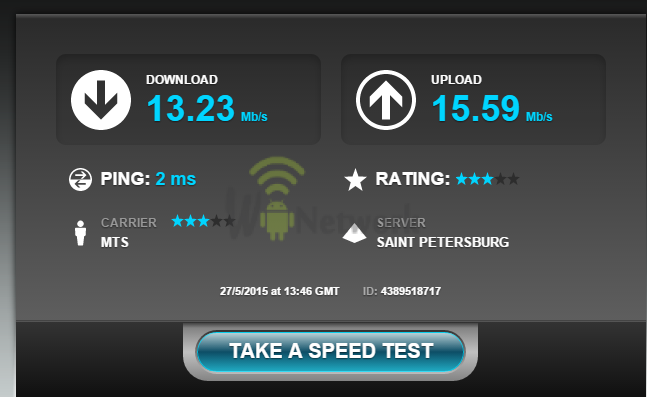
این سرویس پهنای باند را از سرور (اختیاری) تا رایانه کاربر اندازه گیری می کند. با توجه به اینکه طول کانال ارتباطی می تواند فواصل قابل توجهی داشته باشد، بهتر است سروری را انتخاب کنید که از نظر جغرافیایی نزدیکتر باشد. اندازه گیری بهتر است در صبح یا شب انجام شود، زیرا در این زمان فعالیت مشتریان شبکه ارائه دهنده در کمترین حد خود است. علیرغم تعداد زیادی از عوامل مؤثر بر دقت نتایج آزمایش، تجزیه و تحلیل شبکه می تواند ایده های کم و بیش واقعی در مورد وضعیت آن ارائه دهد. فرآیند آزمایش به خودی خود پیچیده نیست و زمان کوتاهی می برد.
بیایید ببینیم چگونه این کار انجام می شود:
سایر خدمات و برنامه ها
DOMains Whois (http://domw.net/#l:netspeed:data :-)
- یک سرویس تست شبکه به زبان روسی است که بسیار سریع تمام اندازه گیری های لازم را انجام می دهد و همه موارد را در اختیار کاربر قرار می دهد اطلاعات فنیاز جمله مربوط به پهنای باندکانال اینترنتی 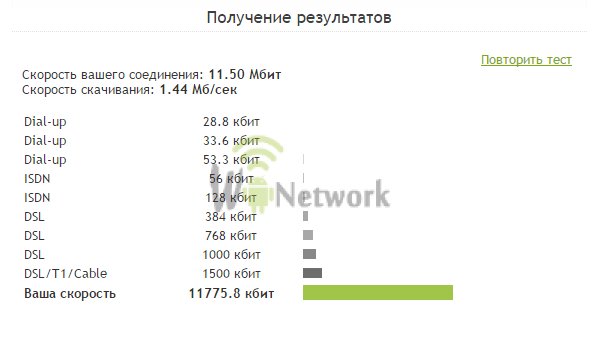 تست سرعت Speakeasy (http://www.speakeasy.net/speedtest/)
-ابزار بازرسی شبکه کمتر پیچیده. هیچ عملکرد پیچیده ای ندارد
تست سرعت Speakeasy (http://www.speakeasy.net/speedtest/)
-ابزار بازرسی شبکه کمتر پیچیده. هیچ عملکرد پیچیده ای ندارد  باید در نظر داشت که هیچ یک از سرورهای موجود نمی توانند حداکثر شاخص های ممکن برای اتصال به اینترنت را تعیین کنند. بعلاوه، خدمات مختلفو برنامه ها می توانند نتایج آزمایش متفاوتی را تولید کنند. این به دلیل تعداد زیادی از عواملی است که بر عملکرد تجزیه و تحلیل تأثیر می گذارد. بنابراین، شما فقط می توانید بر روی داده های تقریبی تمرکز کنید. همچنین می توانید از ردیاب تورنت برای اندازه گیری سرعت وای فای استفاده کنید. شما فقط باید یک فایل را روی دانلود قرار دهید و عملکرد آن را نظارت کنید. بنابراین، تعیین حداکثر مقادیر سرعت اتصال امکان پذیر خواهد بود. با این حال، نباید فراموش کرد که در این حالت، داده ها به مگابایت داده می شوند که باید با ضرب مقدار حاصل در 8 به مگابیت تبدیل شوند.
باید در نظر داشت که هیچ یک از سرورهای موجود نمی توانند حداکثر شاخص های ممکن برای اتصال به اینترنت را تعیین کنند. بعلاوه، خدمات مختلفو برنامه ها می توانند نتایج آزمایش متفاوتی را تولید کنند. این به دلیل تعداد زیادی از عواملی است که بر عملکرد تجزیه و تحلیل تأثیر می گذارد. بنابراین، شما فقط می توانید بر روی داده های تقریبی تمرکز کنید. همچنین می توانید از ردیاب تورنت برای اندازه گیری سرعت وای فای استفاده کنید. شما فقط باید یک فایل را روی دانلود قرار دهید و عملکرد آن را نظارت کنید. بنابراین، تعیین حداکثر مقادیر سرعت اتصال امکان پذیر خواهد بود. با این حال، نباید فراموش کرد که در این حالت، داده ها به مگابایت داده می شوند که باید با ضرب مقدار حاصل در 8 به مگابیت تبدیل شوند.
شما می توانید سرعت اتصال اینترنت وای فای خود را در وب سایت ما بررسی کنید، فقط لینک را دنبال کنید -.
